
Índice:
- Autor John Day [email protected].
- Public 2024-01-30 11:38.
- Última modificação 2025-01-23 15:03.

Há algum tempo, escrevi alguns parágrafos sobre o uso de RPI para monitorar sua propriedade:
www.instructables.com/id/Home-Security-Wit…
Prometi escrever sobre o uso do GSM "em breve", o que neste caso demorou 5 meses.
A razão pela qual acho que pode ser útil nesse contexto (segurança doméstica) é óbvia - há
ainda propriedades sem acesso à Internet por cabo, por ex. esse é o caso de muitas casas de férias na Noruega, onde moro agora. 30% deles nem tem acesso à rede - também andei pensando nisso, o que vai levar muito mais tempo (o Arduino também consome muita energia para propor uma solução razoável).
Hoje apenas um pequeno tutorial sobre como usar um módulo GSM para conectar RPI à internet via PPP, deixando a parte "segurança doméstica", pois isso exigiria um pouco mais - RPI tem apenas um serial (?), Então talvez você deva usar USB-to - conversor serial para conectar leitor RFID, se necessário.
Etapa 1: Fiação
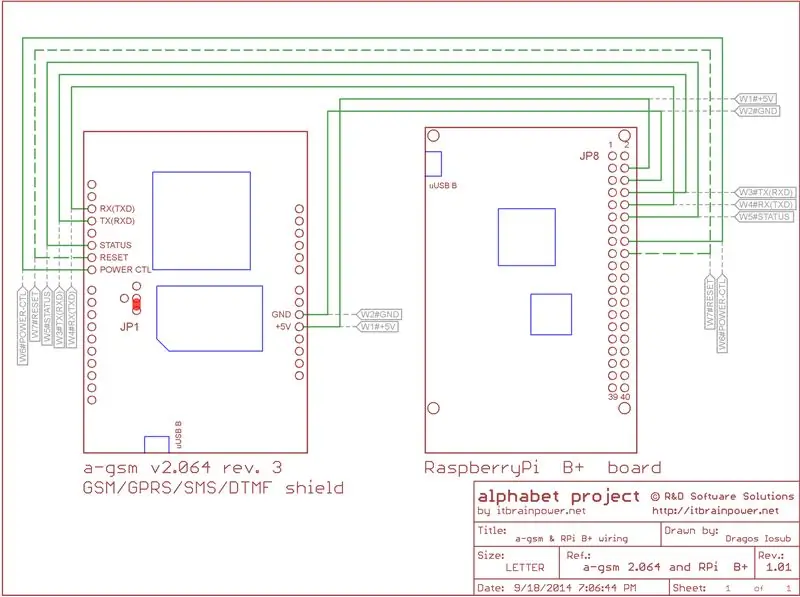
Vou tentar o módulo A-GSM do itbrainpower.net. Isso porque não tive tempo de soldar pinos em um SIM800L. Eu prometo que vou. A-GSM é apenas um exagero para esta tarefa simples, ganhei-o de presente dos meus colegas quando estava saindo de Orange, na Polônia, sinto-me na obrigação de executá-lo.
Ok - basta seguir a imagem. Eu estava preocupado que o produtor romeno não sugerisse nenhum deslocador de nível TTL, mas eu medi a tensão e ele envia 3V. Quando estiver pronto para usar os cabos, pressione o botão liga / desliga do modem por um ou dois segundos.
Etapa 2: Verificar a conexão placa para GSM
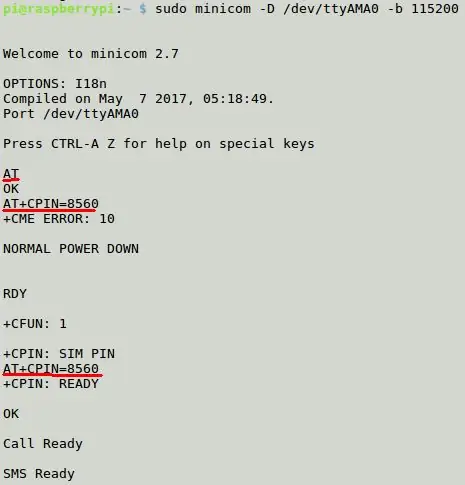
Espero que o seu cartão SIM não esteja protegido por PIN. Caso seja, você pode verificar a fiação e seu PIN de cada vez (pode não ser 1234;-)):
sudo apt-get install minicom
sudo minicom -D / dev / ttyAMA0 -b 115200
NO
AT + CPIN = 1234
Presumi que o modem funcionasse a 115200 baud. Se não for o caso e você quiser alterá-lo - você pode baixar um script Python do site Itbrainpower.net (RPi_examples-v0.9-2014.09.30.tar) para definir a velocidade, por exemplo:
sudo python setSerial.py 9600 115200
Antes de executá-lo, comente todas as linhas agsm.open (), acho que funcionou bem no passado ou em algumas outras versões do Linux.
Como você pode ver na foto - tive que desligar / ligar o módulo GSM para que ele aceite o PIN.
Etapa 3: Configuração PPP

O conteúdo da etapa vem de a-gsm-RPI-examples-py-library-based-v1_2.tar baixado do site do fabricante. Edite e copie e cole o conteúdo abaixo (itálico) nos locais em negrito.
/ etc / chatscripts / gprs
ABORT BUSYABORT VOICE
ABORTAR "NO CARRIER"
ABORTAR "SEM DIALTONE"
ABORTAR "SEM TOM DE DISCAGEM"
ABORT "SEM RESPOSTA"
ABORTE "ATRASADO"
ABORT "ERROR"
ABORT "+ CGATT: 0"
"" NO
TIMEOUT 12
OK ATH
OK ATE1
OK AT + CGDCONT = 1, "IP", "telia"
OK ATD * 99 #
TIMEOUT 22
CONECTAR ""
Você também pode enviar seu PIN aqui (AT + CPIN…). 'telia' é um nome de APN, você deve alterá-lo para a configuração do seu operador!
/ etc / ppp / peers / a-gsm
conecte "/ usr / sbin / chat -v -f / etc / chatscripts / gprs -T telia" / dev / ttyAMA0
115200
noipdefault
usepeerdns
Rota Padrão
persistir
noauth
nocrtscts
local
Aqui você também deve alterar o APN. Certifique-se de que a velocidade é a que você verificou anteriormente! Essa é uma fonte de falhas PPP difíceis de encontrar. BTW - os autores afirmam que o diretório é 'peras' (errado).
Etapa 4: executando PPP
Para se conectar à Internet, basta executar:
sudo pon a-gsm
O problema pode ser que você já tenha seu RPI conectado à Internet, então, para ter certeza de que funciona, execute-o antes (romenos espertos para sugerir isso!):
sudo route del default
Agora você deve ter acesso à Internet através da rede GSM. Tente pingar um endereço!
Para encerrar o PPP:
sudo poff a-gsm
Se não for bem-sucedido, pode ser necessário iniciar o PPP no modo de depuração:
sudo pon a-gsm debug dump logfd 2 nodetach
No meu caso, os erros foram:
a) não configurar APN
b) velocidade serial errada!
c) algo pendurado em / dev / AMA0 - veja o tutorial "Segurança doméstica" para aprender como liberar a porta!
Etapa 5: fazer
1) enviar imagens de intrusos via MMS, talvez mais estável do que PPP (para ser testado)
2) verifique tudo isso com SIM800L
3) PPP, MMS e SIM800L com Orange PI
Fique ligado!
Recomendado:
Enviando SMS com Arduino -- Módulo TC35 GSM: 5 etapas

Enviando SMS com Arduino || Módulo TC35 GSM: Neste pequeno projeto vou mostrar como usar um módulo TC35 GSM corretamente e como usá-lo com um Arduino Uno para enviar um SMS com ele
Sistema de alarme pessoal GSM - Módulo SMS SIM900A, Arduino: 3 etapas

Sistema de Alarme Pessoal GSM - Módulo SMS SIM900A, Arduino: Algumas vezes por mês levo minha velha tia à igreja local. Às vezes, o culto na igreja leva muito mais tempo e o tempo do fim é difícil de prever. Então, depois de algumas horas e meia de espera, achei que seria melhor se ela pudesse me avisar que o serviço tinha
Telefone celular básico usando o kit de descoberta STM32F407 e o módulo GSM A6: 14 etapas (com fotos)

Celular básico usando o kit de descoberta STM32F407 e o módulo GSM A6: Você já quis criar um projeto embarcado legal ?. Em caso afirmativo, que tal construir um dos gadgets mais populares e favoritos de todos, ou seja, o telefone celular !!!. Neste Instructable, vou guiá-lo sobre como construir um telefone celular básico usando o STM
Módulo RF 433MHZ - Faça receptor e transmissor de módulo RF 433MHZ sem qualquer microcontrolador: 5 etapas

Módulo RF 433MHZ | Faça receptor e transmissor de módulo RF 433MHZ sem qualquer microcontrolador: gostaria de enviar dados sem fio? facilmente e sem a necessidade de microcontrolador? Vamos lá, neste instrutível vou mostrar meu transmissor e receptor rf básico pronto para ser usado! Neste instrutível você pode enviar e receber dados usando muito ver
Controle de motor baseado em Arduino GSM (sem módulo GSM): 3 etapas

Arduino GSM Based Motor Control (sem módulo GSM): Neste projeto, vou mostrar a você um método básico, mas único, para ligar e desligar qualquer coisa usando relé. Essa ideia veio de poucas pessoas fazendo tais projetos, mas eles tinham o problema de serem todos dependentes do comportamento do telefone celular durante a chamada. Eu simp
